Mac のアイデア発想・思考整理ツール「Scapple」を知っていますか?非常にシンプルながら、思考の拡散から整理までをスムーズに行える、最近イチオシなツールです。
いわゆる MindMap 系の発想ツールで、キーワード同士を線で繋ぎながら思考を図式化できるツールです。ただ、MindMap よりも私には手に馴染みました。
それは、思考の拡散から収束までが非常にスムーズだからです。拡散の段階ではガツガツとキーワードを羅列していけ、収束の段階ではそのキーワードを線で繋ぐだけで整理できる。このスピード感とシンプルさが非常に快適なんです。
最近ではブログのネタ出し・整理にも役立てていますし、ミーティングのメモから提案書の作成まで、様々な場面で役立ってます。

Scappleは簡単な3ステップで使える
「Scapple」は、Mac専用の思考整理ツール。キーワード同士を繋ぎ合わせる事で、それぞれのキーワードの関連性や分類をまとめることができ、最終的にはそれらの位置関係や全体像を一望できる『地図』ができあがります。
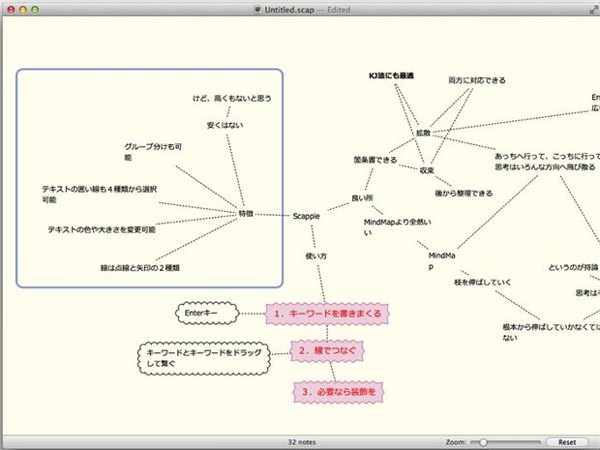
この『地図』の作成に、ほとんど時間はかかりません。非常に単純な3つのステップ、『1.キーワードを書き出して』『2.キーワードを繋いで』『3.必要なら装飾する』だけでできあがります。
1. キーワードを書き出す
まず最初に、頭に思い浮かんだキーワードを書きなぐる『発想』の段階。個人的には、このスピード感がたまらなく好きで、このアプリを愛用しています。
スピードの源は「Enterキー」。
「キーワードを入力 → Enterキー → 入力 → Enterキー……」と、キーボードから手を離すことなく思考を拡散していけるのは、非常に楽なんです。
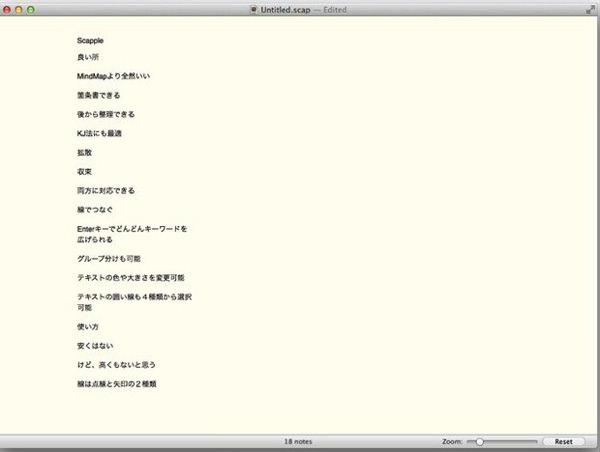
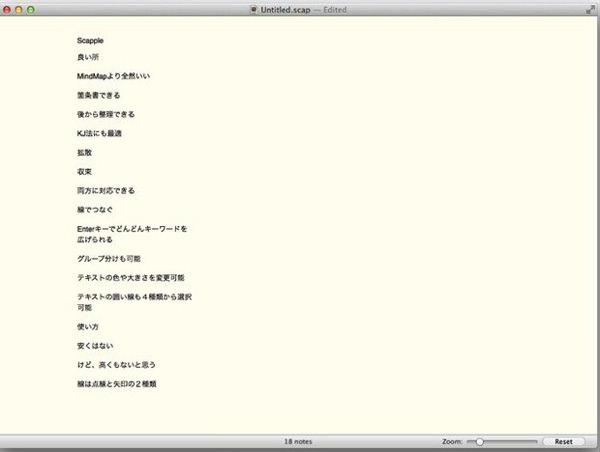
2. キーワードを繋ぐ
キーワードを羅列していき、頭の中の拡散が終了したら、次は収束・整理の段階です。これも非常に簡単で、キーワード同士をドラッグでくっつけるだけ。それだけで、キーワード同士が線で結ばれるので、関連性を表現できます。
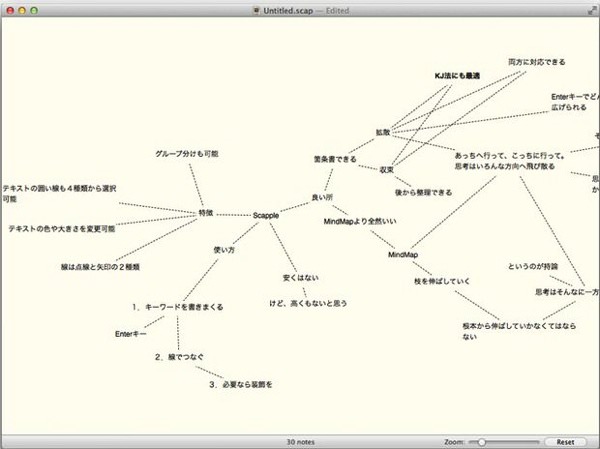
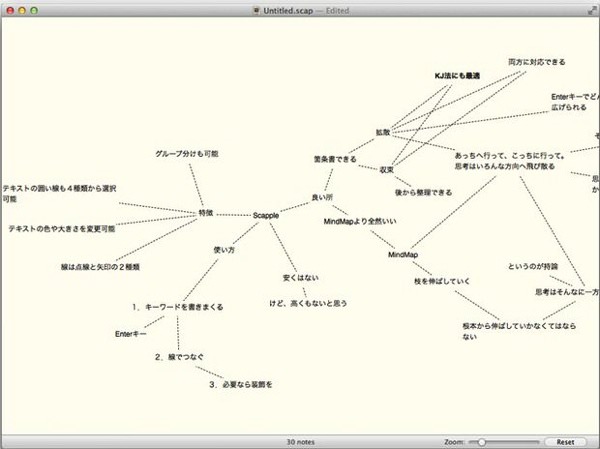
3. 必要なら装飾を
複雑になればなるほど、線で結んだだけでは表現しきれないものも出てきます。そういう時のために、各種装飾が充実しているのも「Scapple」の良い所。
「文字装飾」「枠線の種類」「文字色・背景色・枠線の色の変更」「グルーピング」などなど、結構細かく変更を利かせることができます。
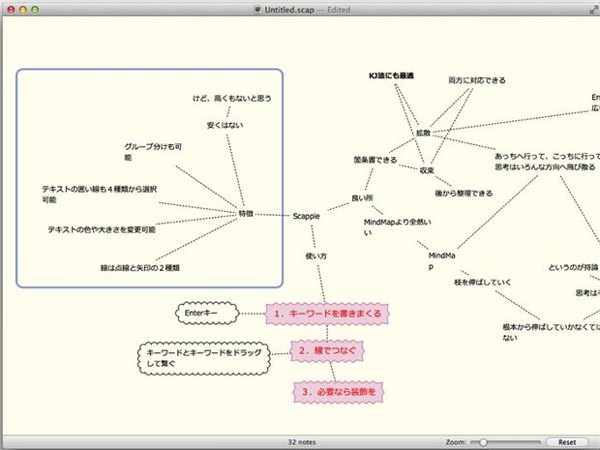
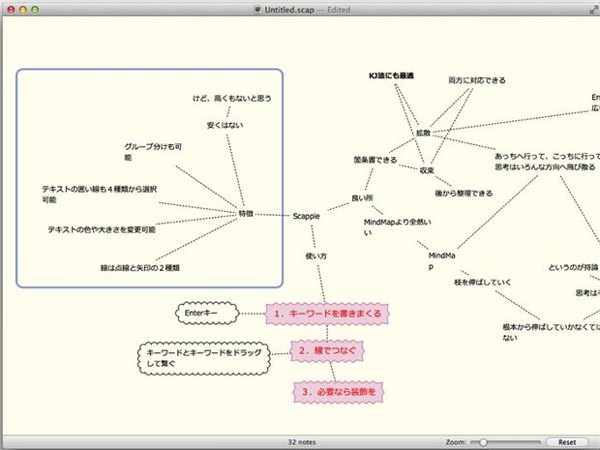
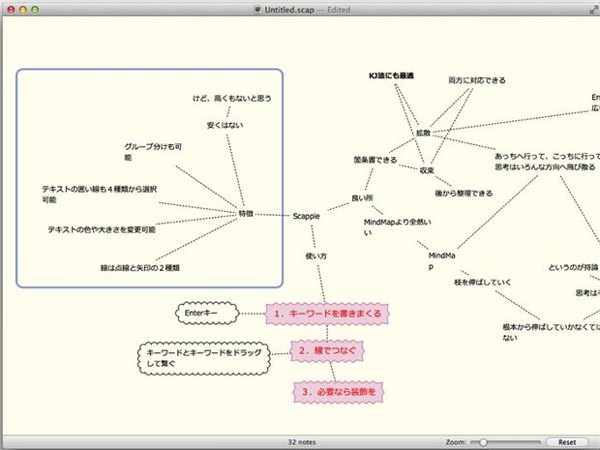
ちょっと細かな特徴
「Scapple」は非常にシンプルなツールです。キーワード同士を線で繋ぐことで、その関連性を一望できる『地図』を作れるツール。ですが、そのシンプルさの中にも充実した装飾機能があるので、より正確で分かりやすい『地図』を作ることができます。
▼キーワードには囲い線を付けることができます。種類は4種類で、枠線の太さや色の変更も可能です。
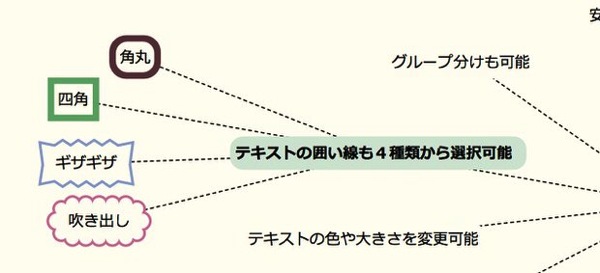
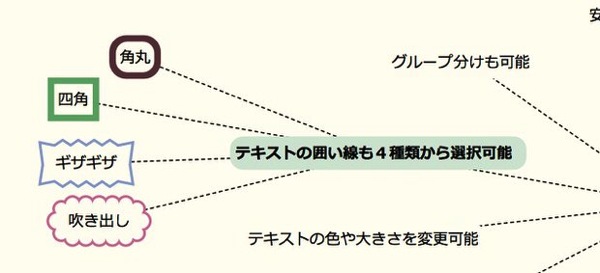
▼入力したテキストの大きさや色も簡単に変更可能。
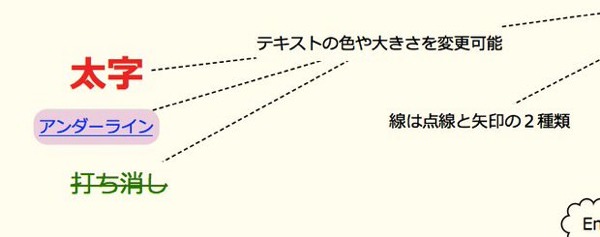
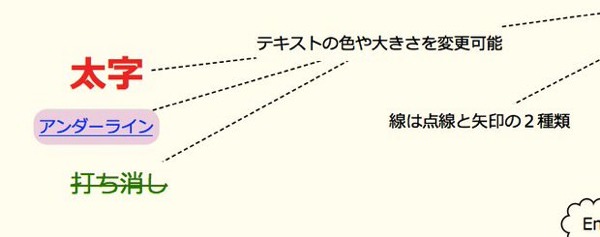
▼キーワードを繋ぐ線は、点線がデフォルトですが、矢印で結ぶこともできます。
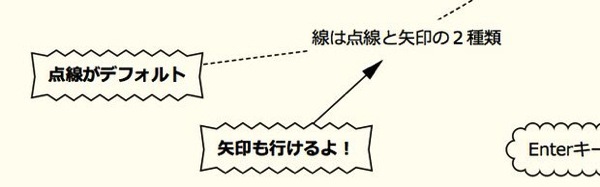
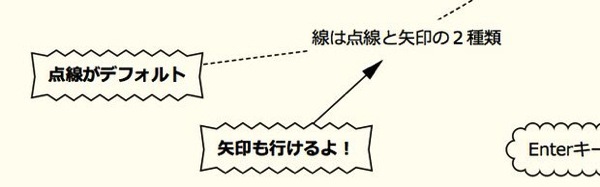
▼画像の添付もOK。ドラッグ&ドロップするだけで、簡単に挿入できます。
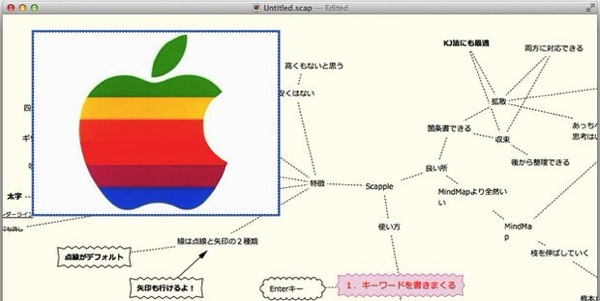
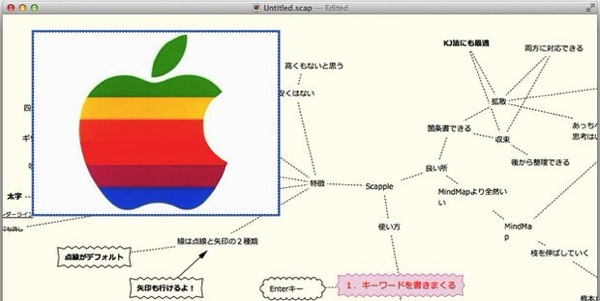
▼囲い線を挿入して、グルーピングすることも可能。
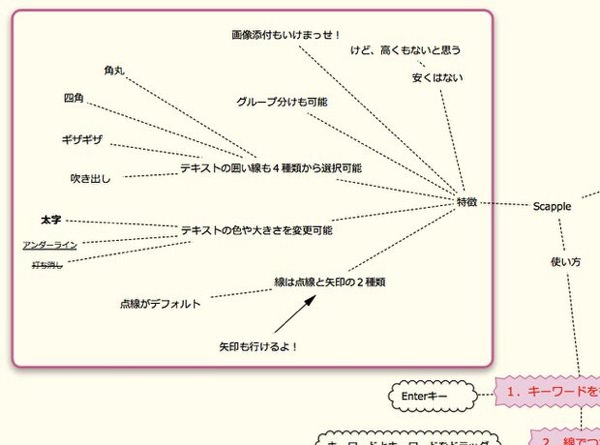
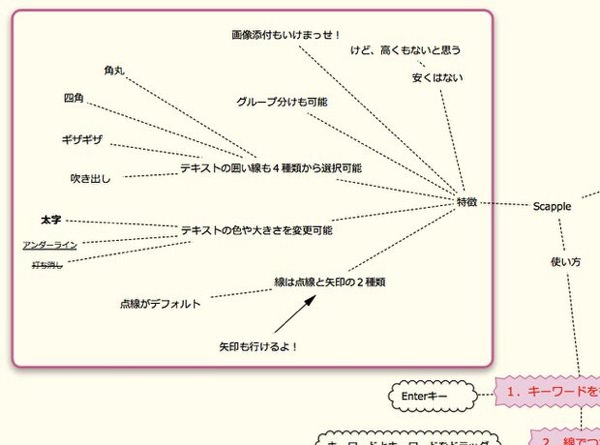
MindMapより私には使いやすい
思考の整理やアイデア発想に役立つとして MindMap は便利ですよね。私も好きで、よく使っていました。しかしこのツールの方が、私にとっては使いやすく、思考の整理もしやすく感じています。
MindMap は、基本的に「キーワードを作り」「そこから枝葉を伸ばしていく」という流れになります。つまり、根本は一つで、そこから連想されるキーワードを伸ばしていくのが基本になります。
しかし、思考って樹木のように枝で伸びていくわけではありません。そんな一方通行では、少なくとも私の場合はありません。
あっちに行って、こっちに行って。頭の中では常に話題がふらふらと飛び散り、いろんな方面からアイデアが振り込んでくる。それを、分類しながら発想するのは難しいんです。
そうではなく、とりあえず思い浮かんだことをバンバン書き出していく『拡散』のタームと、そのアイデアの関連性を整理整頓して思考をまとめる『収束』のターム、この2つをキッチリ分けて行いたいんです。
そんな、いわゆる「KJ法」的な使い方をするのであれば、「Scapple」が使いやすくて断然オススメ。最近のお気に入りのツールの一つです。


